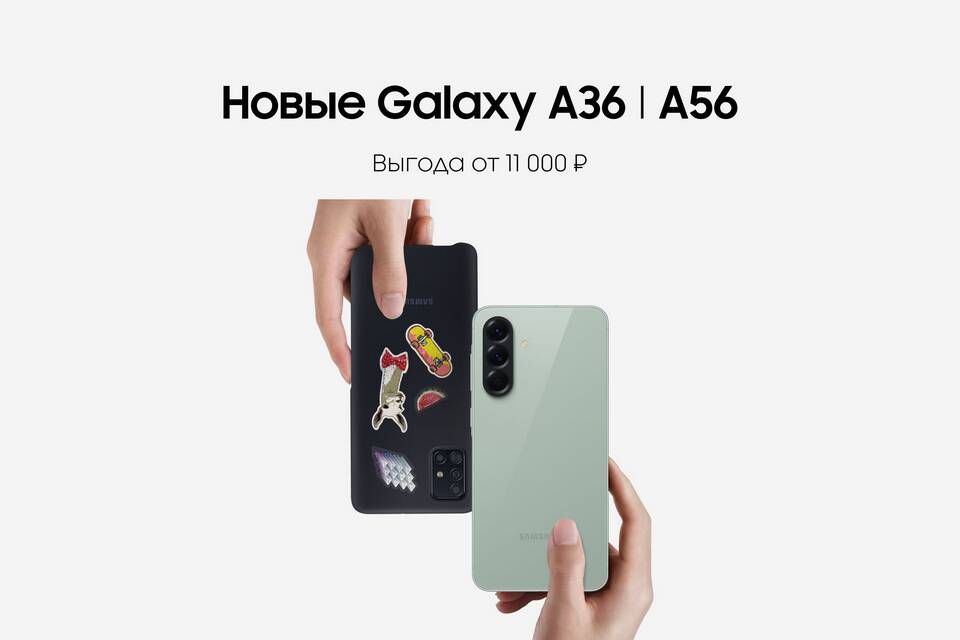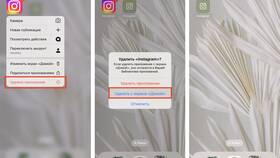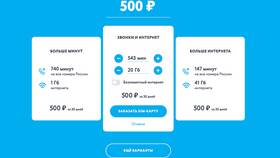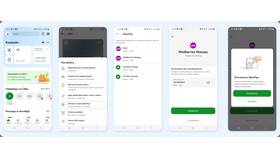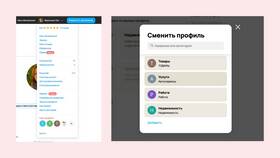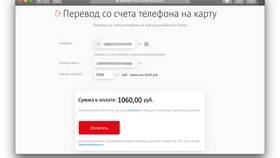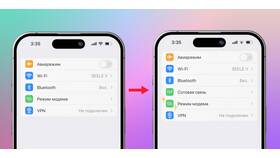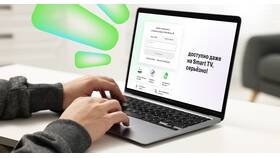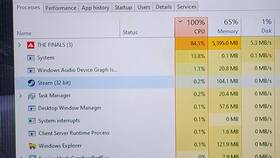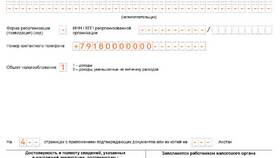| Этап | Действия |
| Проверка состояния | Убедитесь в работоспособности старого устройства |
| Очистка памяти | Освободите место для переносимых данных |
| Зарядка | Полностью зарядите оба устройства |
- Создайте резервную копию на новом телефоне
- Загрузите данные в Google Drive или другой сервис
- На старом телефоне войдите в тот же аккаунт
- Восстановите данные из облака
- Подключите новый телефон к ПК
- Скопируйте нужные файлы на компьютер
- Подключите старый телефон
- Перенесите файлы обратно
| Тип данных | Способ переноса |
| Контакты | Синхронизация с Google-аккаунтом |
| Фотографии | Google Фото или ручное копирование |
| Сообщения | Специальные приложения (SMS Backup & Restore) |
- Обновление системы и приложений
- Настройка учетных записей
- Перенос SIM-карты и карты памяти
- Проверка работоспособности функций
- Создайте полную резервную копию
- Удалите личные данные
- Выполните сброс до заводских настроек
- Подготовьте к хранению или продаже
| Проблема | Решение |
| Несовместимость версий ОС | Обновите старый телефон или найдите альтернативные приложения |
| Нехватка памяти | Переносите данные выборочно или используйте облако |
| Устаревшие приложения | Ищите старые версии APK или аналоги |
- Проверьте состояние батареи старого телефона
- Используйте оригинальные кабели для подключения
- Сохраните важные данные в нескольких местах
- Протестируйте основные функции после перехода
Возврат на старый телефон после использования нового требует тщательной подготовки, но при правильном подходе позволит продолжить работу с минимальными неудобствами.